Visual Studio Code, также известный как VS Code, - это модный редактор кода с открытым исходным кодом, созданный Microsoft Inc. Он обладает некоторыми встроенными мощными функциями, такими как встроенный терминал, встроенный элемент управления Git, фрагменты кода, подсветка синтаксиса, автозаполнение кода, отладка кода и т. Д. Это кроссплатформенный редактор кода графического интерфейса, доступный практически для всех операционных систем, и в этом руководстве мы узнаем, как установить код Visual Studio на CentOS 8.
Установка кода Visual Studio на CentOS 8
Это руководство состоит из двух простых и простых способов установки кода Visual Studio на CentOS 8.
- Добавление репозитория VS Code
- Из магазина оснастки
Начнем с первого метода, добавив репозиторий VS Code.
Установите VS Code, добавив репозиторий VS Code
Установка VS Code путем включения или добавления репозитория VS Code очень проста в установке и рекомендуется на официальном сайте. Давайте начнем.
Добавить ключ репозитория GPG Microsoft
Чтобы добавить репозиторий VS Code, нам сначала нужно добавить GPG-ключ Microsoft в систему CentOS 8. Добавьте ключ GPG, набрав команду, приведенную ниже:
$ sudo rpm --import https: // пакеты.Майкрософт.com / ключи / Microsoft.ascДобавить репозиторий VS Code
Чтобы добавить репозиторий VS Code в систему CentOS, создайте новый файл vscode.репо »в« / etc / yum.РЕПО.d »с помощью редактора nano.
$ sudo nano / etc / yum.РЕПО.d / vscode.репо
В "vscode".репо », введите или вставьте содержимое, указанное ниже.
name = Код Visual Studiobaseurl = https: // пакеты.Майкрософт.com / yumrepos / vscode
включен = 1
gpgcheck = 1
gpgkey = https: // пакеты.Майкрософт.com / ключи / Microsoft.asc
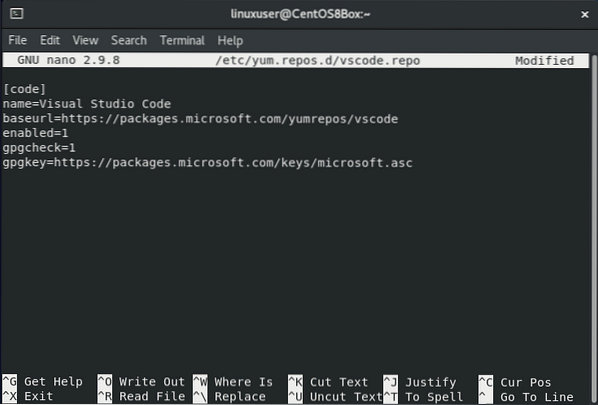
После вставки указанного выше содержания в «vscode.repo », сохраните и закройте редактор nano с помощью сочетания клавиш (CTRL + X) и (CTRL + S), и вы успешно добавили репозиторий VS Code в CentOS 8.
Установить VS Code
С добавлением репозитория VS Code в CentOS 8 теперь мы можем установить последнюю стабильную версию VS Code.
Сначала обновите репозиторий кэша пакетов:
$ sudo dnf проверка-обновлениеПри необходимости обновите пакеты, набрав команду, приведенную ниже:
$ sudo dnf upgrade
Теперь установите пакет VS Code с помощью dnf:
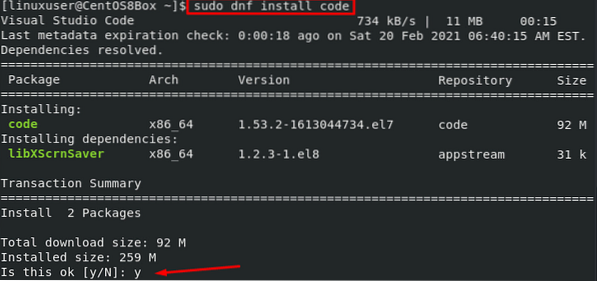
Это оно. Visual Studio Code устанавливается на CentOS 8 путем добавления репозитория кода Visual Studio.
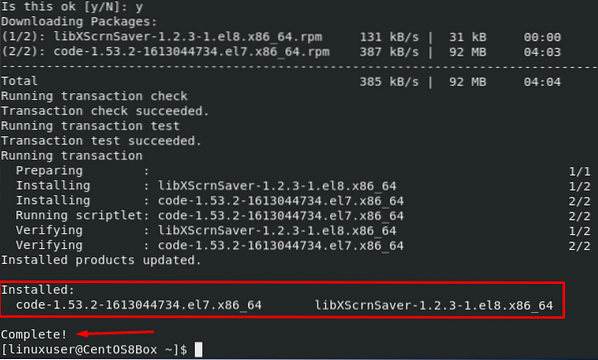
После успешной установки просто перейдите в панель запуска CentOS 8, найдите код VS и начните его использовать.
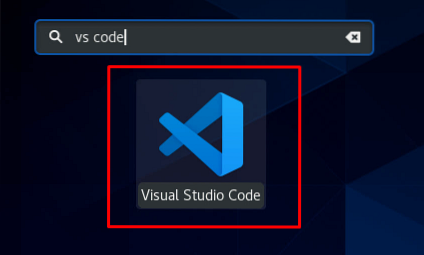
Теперь давайте установим VS Code с помощью метода Snap.
Установите VS Code из магазина оснастки
VS Code доступен в магазине Snap, и его можно легко установить из магазина Snap на CentOS 8. Snap не предустановлен на CentOS 8. Если вы не установили его в своей системе, вы можете установить Snap, используя следующий метод; в противном случае вы можете пропустить следующий метод мгновенной установки и сразу перейти к части установки кода VS.
Установите Snap, если он еще не установлен
Включите репозиторий EPEL, если он не включен
$ sudo dnf установить epel-release
Обновите системный репозиторий пакетов

Установить snapd
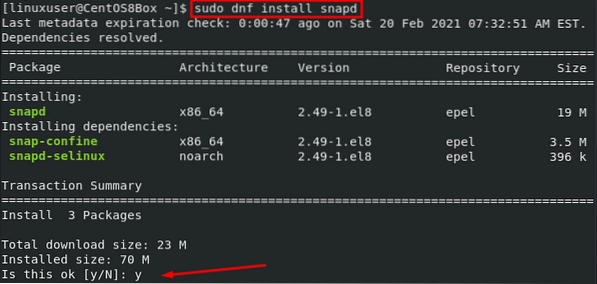
Включить сокет мгновенной связи
$ sudo systemctl включить snapd.розетка - сейчас

Выйдите и войдите снова, чтобы обновить путь привязки.
Установить VS Code
Установить VS Code через snap store очень просто; вам просто нужно ввести одну команду, а остальная часть заботы о зависимых пакетах - это оснастка. Чтобы установить VS Code из хранилища моментальных снимков, введите команду, указанную ниже:
$ sudo snap install code --classic
Через пару минут VS-код будет установлен на CentOS из snap store.

Заключение
В этом посте вы узнали, как установить Visual Studio Code на CentOS 8, используя два глубоких и простых для понимания метода. Вы можете использовать редактор кода Visual Studio для написания программ на различных языках программирования с подсветкой синтаксиса, фрагментами кода и многими другими функциями, подобными этой.
 Phenquestions
Phenquestions



